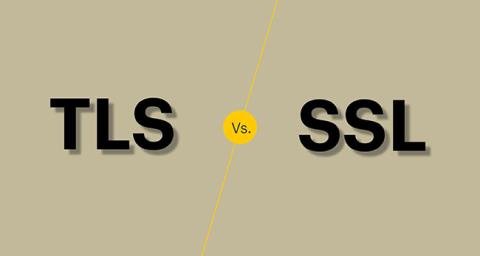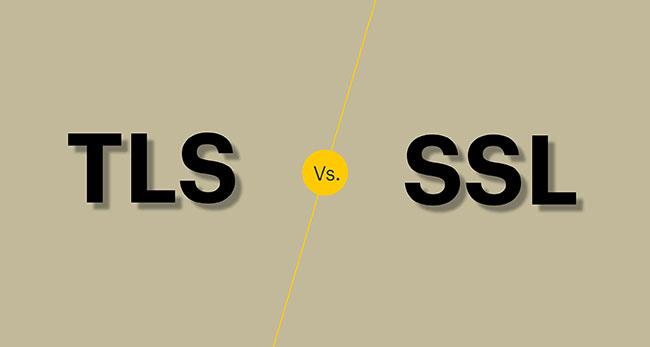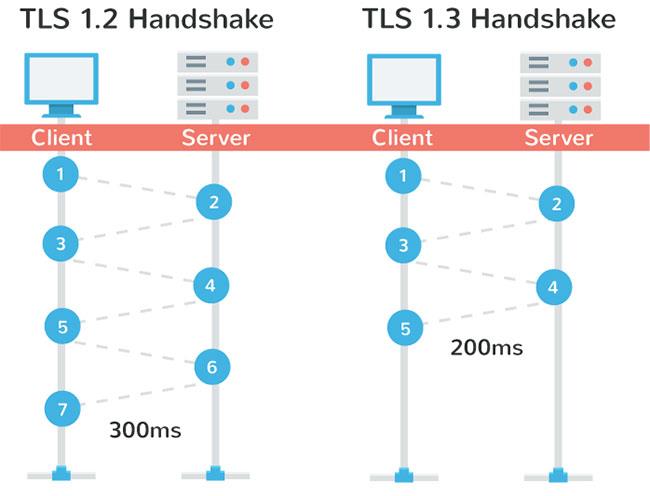С толкова много големи изтичания на данни, случващи се напоследък, може би се чудите как са защитени вашите данни, когато сте онлайн. Когато отидете на уебсайт, за да пазарувате и въведете номера на кредитната си карта, се надявате, че след няколко дни пакет ще пристигне на вратата ви. Но в момента, преди да натиснете бутона за поръчка, чудите ли се как работи онлайн сигурността?
Основи на онлайн сигурността
В основната си форма онлайн сигурността - сигурността, която се осъществява между компютър и уебсайт - се постига чрез поредица от въпроси и отговори. Вие въвеждате уеб адрес в браузъра си, който след това иска от уебсайта да потвърди неговата автентичност. Уебсайтът отговаря с подходящата информация и след като и двете страни се съгласят, уебсайтът се отваря в уеб браузъра.
Между зададените въпроси и обменяната информация се намират данни за типа криптиране, което предава информация за браузъра, компютърна информация и лична информация между браузъра и уебсайта. Тези въпроси и отговори се наричат ръкостискане. Ако това ръкостискане не се случи, тогава уебсайтът, до който се опитвате да получите достъп, се счита за несигурен.
SSL и TLS
SSL
- Първоначално разработен през 1995 г.
- По-стари нива на уеб криптиране.
- Изостава от бързо развиващия се интернет.
TLS
- Стартира третата версия на SSL.
- Съкращение за сигурност на транспортния слой.
- Продължете да подобрявате криптирането, използвано в SSL.
- Добавени корекции на сигурността за нови видове атаки и уязвимости.
SSL е естественият протокол за сигурност, който гарантира, че уебсайтовете и данните, предавани между тях, са защитени. Според GlobalSign SSL е въведен през 1995 г. като версия 2.0. Първата версия (1.0) никога не е била публично достояние. Версия 2.0 беше заменена от версия 3.0 в рамките на една година за справяне с уязвимостите в протокола.
През 1999 г. беше въведена друга версия на SSL, наречена Transport Layer Security (TLS), за подобряване на скоростта на разговора и сигурността на процеса на ръкостискане. TLS е версията, която се използва в момента.
Научете повече за SSL в статията: Какво е SSL? Важен ли е SSL за уебсайтовете?
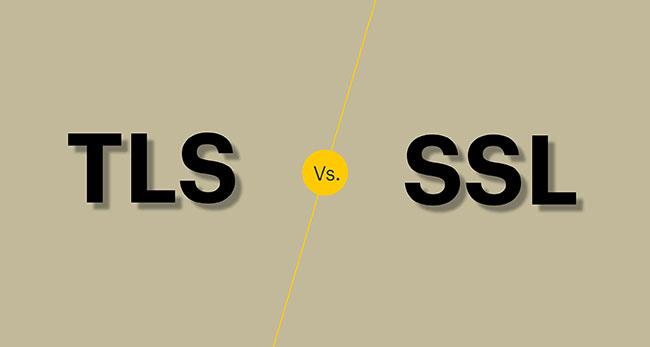
TLS е третата версия на SSL
TLS криптиране
Предимство
- Шифроването е по-сигурно.
- Скриване на данни между компютри и уебсайтове.
- Направете ръкостисканията по-добри с криптирана комуникация.
Дефект
- Нито едно криптиране не е перфектно.
- Не защитава автоматично DNS.
- Не е напълно съвместим с по-стари версии.
TLS криптирането е въведено за подобряване на сигурността на данните. Докато SSL е добра технология, сигурността се променя с бързи темпове и това води до необходимостта от по-добра, по-актуална сигурност. TLS се основава на SSL рамката с подобрения в алгоритмите, които управляват комуникацията и ръкостисканията.
Коя TLS версия е най-новата?
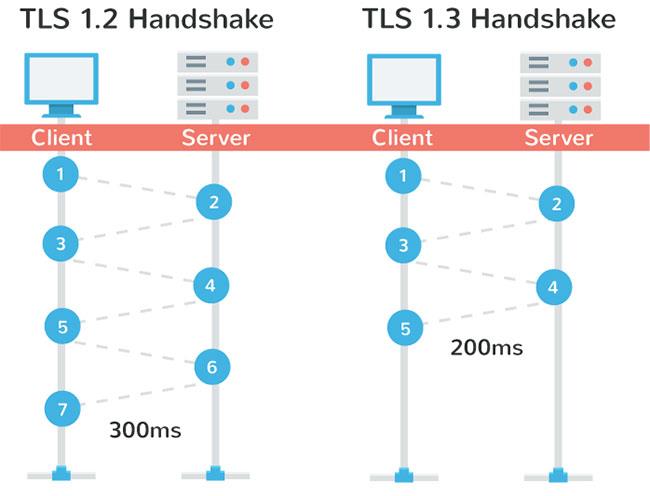
TLS криптирането продължава да се подобрява, за да отговори на бързо развиващите се нужди
Както при SSL, TLS криптирането продължава да се подобрява. Текущата версия на TLS е 1.2, но TLSv1.3 е изготвен и някои компании и браузъри използват този стандарт за сигурност за кратко време. В повечето случаи те се връщат към TLSv1.2, защото версия 1.3 все още се работи.
Когато бъде финализиран, TLSv1.3 ще донесе много подобрения в сигурността, включително подобрена поддръжка за по-актуални типове криптиране. TLSv1.3 обаче също така ще спре поддръжката за по-стари версии на протокола SSL и други технологии за сигурност, които вече не са достатъчно силни, за да осигурят сигурност, както и адекватно криптиране на данни.